Bạn đang tìm cách tạo một template email hiệu quả cho bản thân hoặc doanh nghiệp của mình? Không cần tìm đâu xa. Trong bài viết này, chúng ta sẽ khám phá một số cách khác nhau để tạo template email, nhờ đó bạn có thể cắt giảm một nửa khối lượng công việc của mình. Hãy tiết kiệm thời gian cho bản thân và nhóm của bạn bằng cách khám phá những cách sáng tạo để xây dựng template email sau đây!
1. Tạo template email bằng ChatGPT
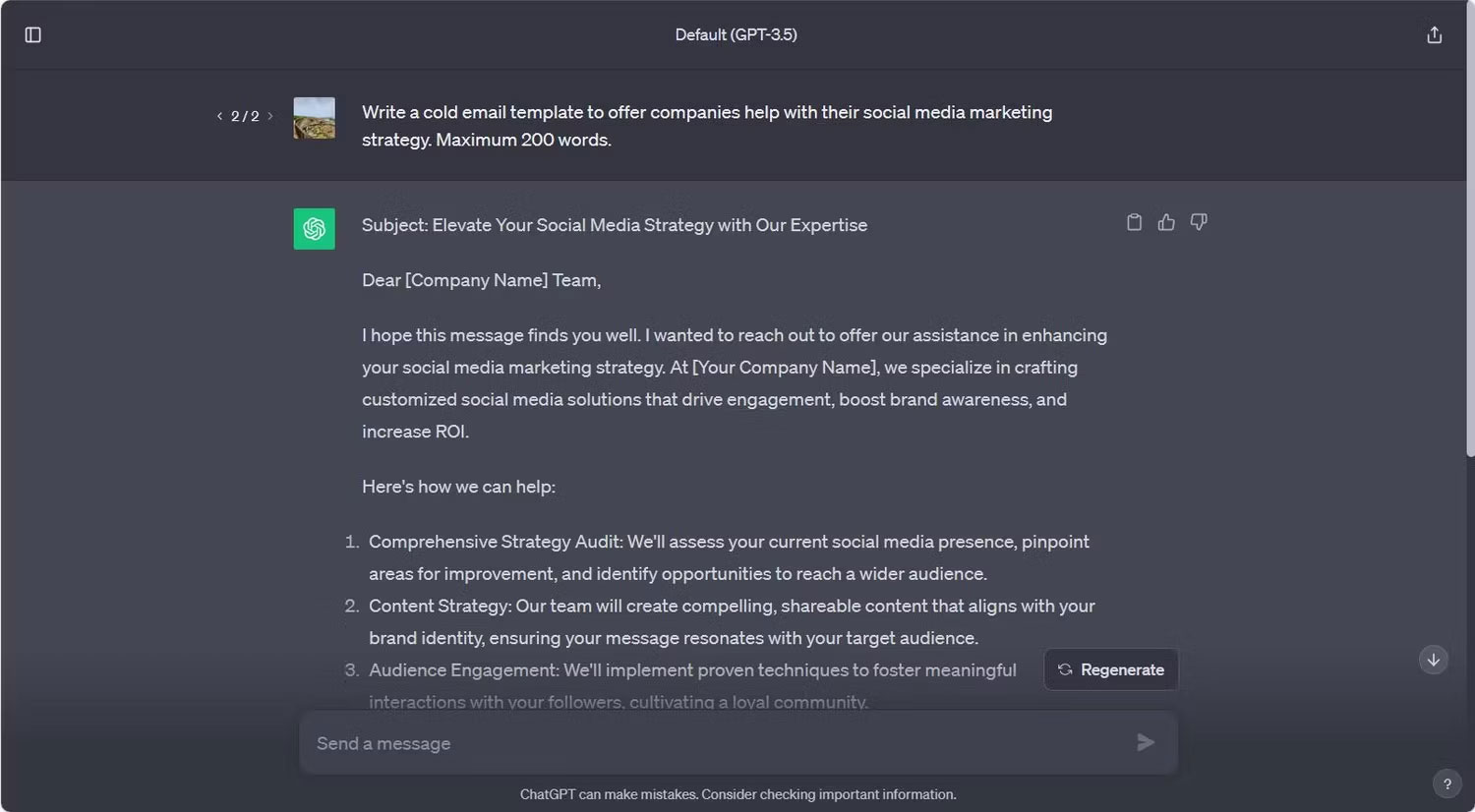
Một trong những cách nhanh chóng và đơn giản nhất để tạo template email là nhờ sự trợ giúp của AI. ChatGPT dựa trên mô hình ngôn ngữ lớn (LLM) được đào tạo để tạo ra văn bản giống con người.
Vì ChatGPT dựa vào các dự đoán căn cứ theo tập dữ liệu huấn luyện của nó nên không phải lúc nào cũng chính xác 100%. Vì vậy, có một số phương pháp quan trọng giúp đảm bảo template phản ánh tốt nhất phong cách và giọng điệu của bạn. Ví dụ, đây là một số điều hữu ích để nói với ChatGPT về quảng cáo bán hàng và tiếp thị:
- Xác định mục tiêu và đối tượng mục tiêu của bạn.
- Mô tả những kỹ năng bạn có thể cung cấp.
- Cung cấp phản hồi và đề xuất thay đổi cho template của bạn.
Sẽ không có hại gì khi cho ChatGPT biết các thành phần khác nhau mà bạn muốn đưa vào template. Ví dụ, bạn có thể nêu trong lời nhắc của mình, “Bao gồm lời kêu gọi hành động ở cuối template để thiết lập cuộc gọi Zoom”. Mô tả đóng vai trò vô cùng quan trọng. Để được hướng dẫn thêm, hãy xem danh sách các kỹ thuật nhắc nhở để cải thiện phản hồi ChatGPT của bạn.
2. Thiết kế template email trên Canva
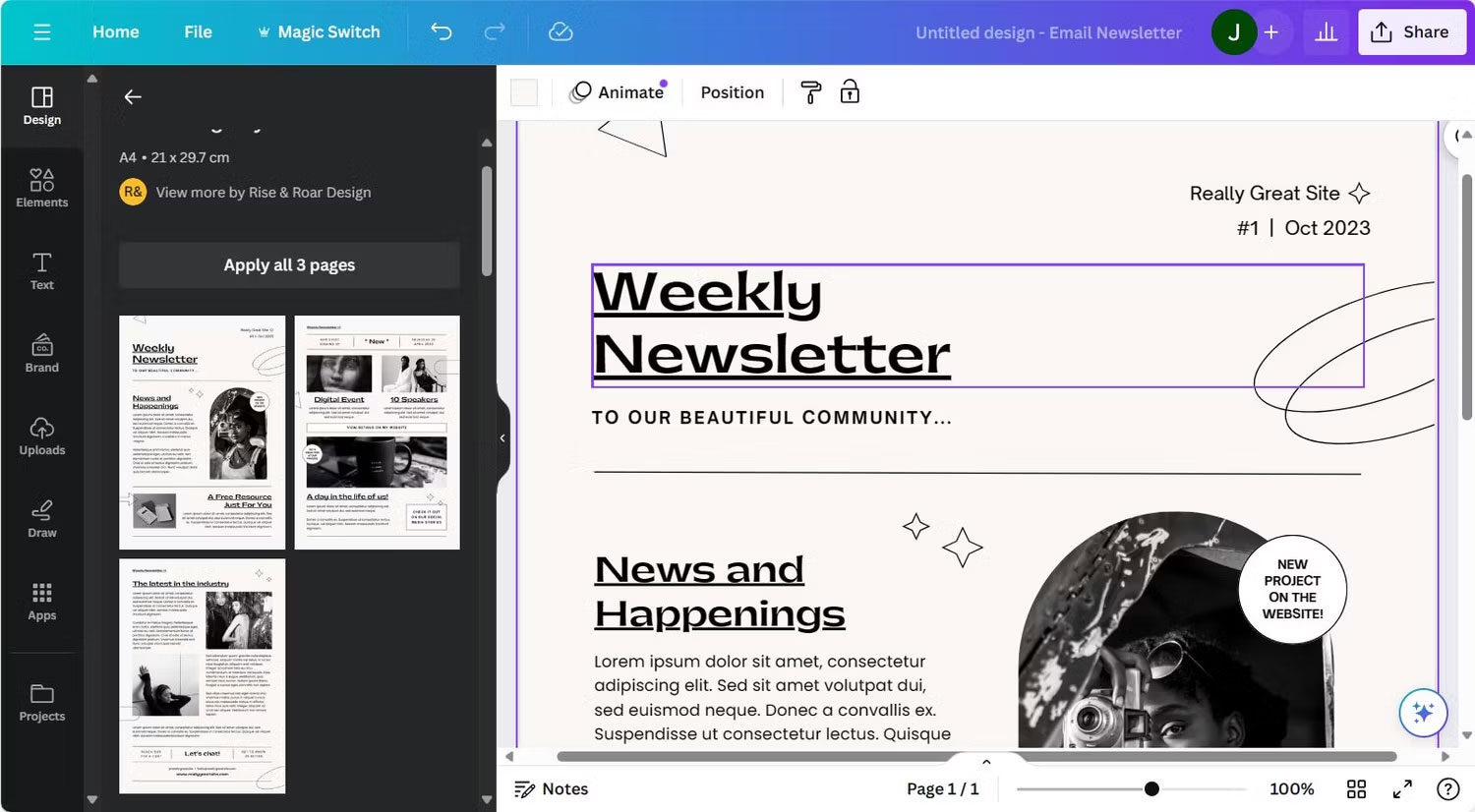
Nếu bạn hoặc doanh nghiệp của bạn chạy bản tin email hàng tuần thì phương pháp này sẽ phù hợp với bạn. Canva cung cấp nhiều template email sáng tạo mà bạn có thể tùy chỉnh dễ dàng. Bạn có thể tìm thấy hàng chục tùy chọn miễn phí trong thư viện template email của Canva - các template có biểu tượng vương miện yêu cầu phải đăng ký Canva Pro.
Canva cung cấp nhiều kiểu template khác nhau để phù hợp nhất với doanh nghiệp của bạn. Bạn có thể lọc tìm kiếm của mình dựa trên kiểu, theme hoặc chủ đề của template. Ngoài ra, bạn có thể bắt đầu lại từ đầu bằng cách nhấp vào tùy chọn Create blank.
Việc thể hiện nhận diện thương hiệu của bạn thật dễ dàng nhờ các tính năng tùy chỉnh ấn tượng của Canva. Bạn có thể chỉnh sửa phông chữ, thêm hình ảnh và áp dụng đồ họa. Thậm chí còn có một bộ thương hiệu chuyên dụng nơi bạn có thể thêm phông chữ và logo thương hiệu của mình. Để hoàn thiện, bạn có thể dễ dàng thay đổi kích thước template của mình bằng tính năng Magic Switch của Canva.
3. Sử dụng trình tạo template email HTML
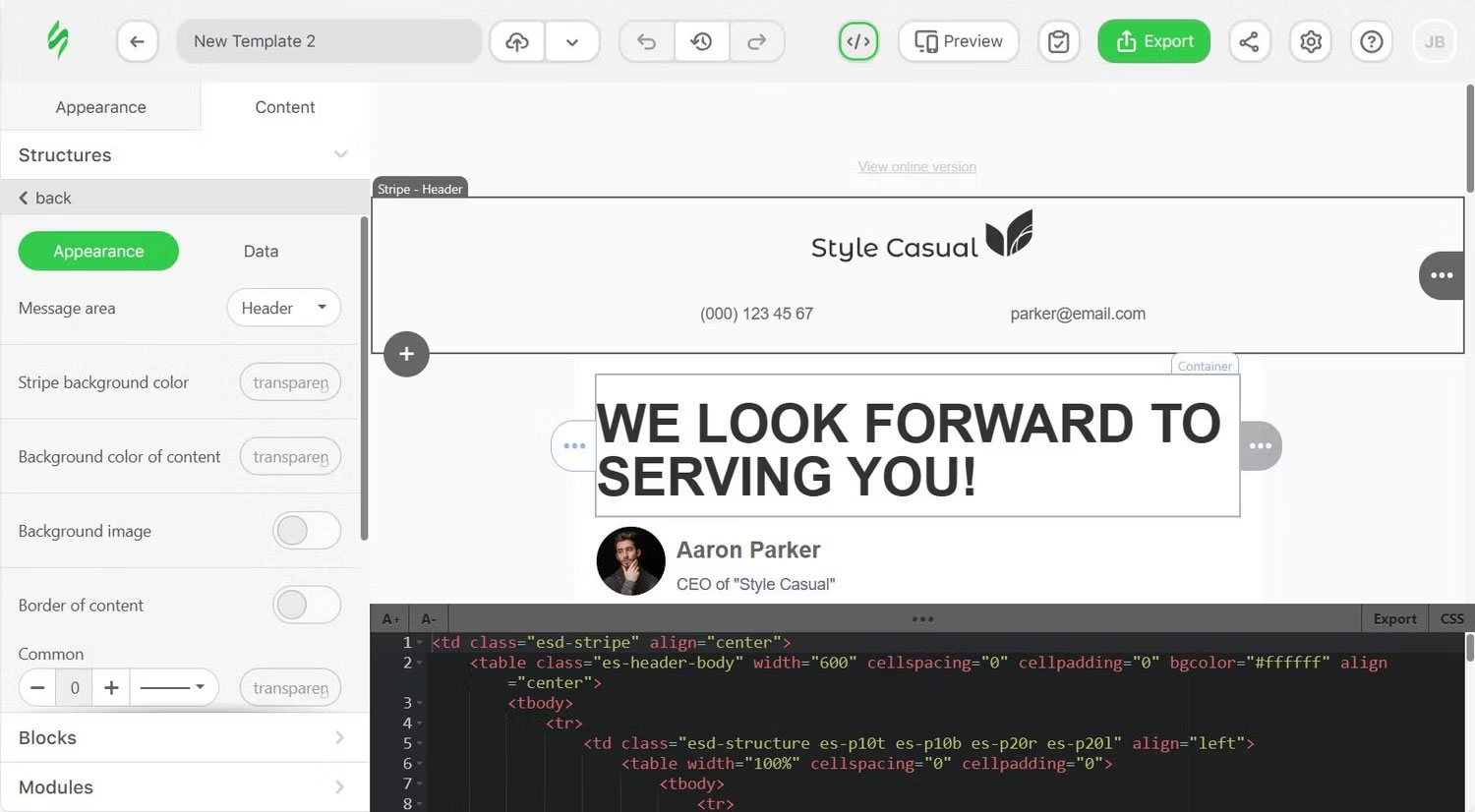
Nếu bạn là lập trình viên hoặc có kinh nghiệm viết code bằng HTML, bạn có thể áp dụng kiến thức của mình để giúp xây dựng template email. Stripo là trình tạo template email HTML miễn phí với trình chỉnh sửa kéo và thả để tạo email liền mạch.
Nhấp vào nút New template để bắt đầu hoặc duyệt qua thư viện các template hiện có. Để xem trước code HTML, nhấn nút Code trên thanh điều hướng trên cùng. Thực hiện sửa đổi rất đơn giản trong Stripo. Bạn có thể nhấp vào bất kỳ phần tử nào để xem trước block code riêng biệt với các phần tử khác. Bạn cũng có thể thay đổi kích thước phông chữ của cửa sổ mã hóa để giảm mỏi mắt.
Stripo cũng cho phép bạn chỉnh sửa nội dung bằng CSS - chỉ cần nhấn nút CSS ở góc trên cùng bên phải của cửa sổ mã hóa để chỉnh sửa giao diện template của bạn. Bạn có thể xem template của mình trông như thế nào trên cả máy tính để bàn và thiết bị di động bất kỳ lúc nào bằng cách nhấn nút Preview. Bạn cũng có thể gửi tối đa 5 email kiểm tra để kiểm tra xem template có ở trạng thái tốt hay không.
4. Truy cập các template có sẵn của Gmail
Với vô số tiện ích tích hợp, bao gồm cả tích hợp với các ứng dụng và dịch vụ khác của Google, có lý do chính đáng khiến Gmail trở thành lựa chọn hàng đầu cho các doanh nghiệp dưới dạng dịch vụ email.
Để cải thiện quy trình làm việc của mình, bạn có thể tạo template trong Gmail và tiết kiệm thời gian. Bước đầu tiên là kích hoạt các template email trong Gmail. Đây là cách thực hiện:
1. Nhấn biểu tượng cài đặt và chọn See all settings.
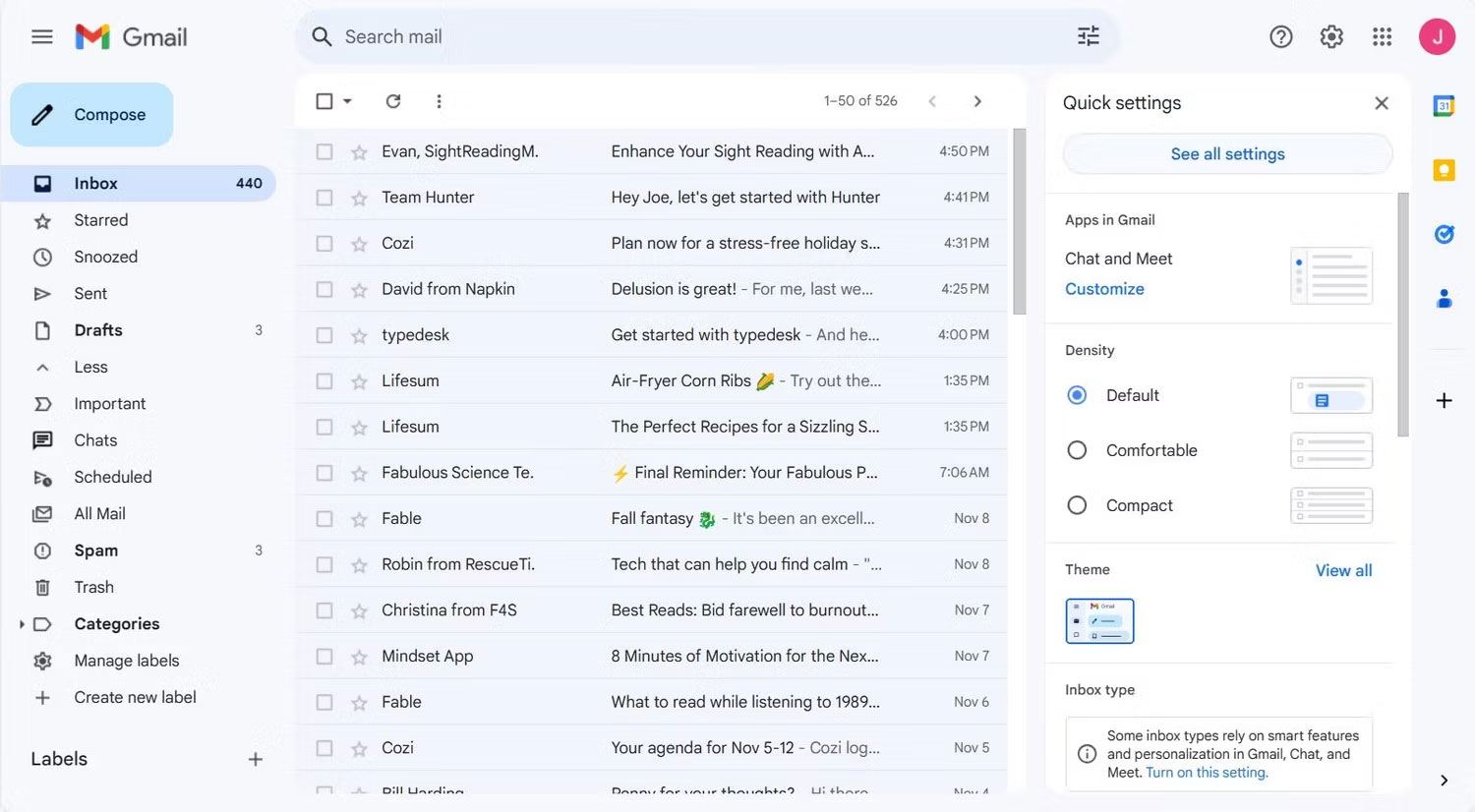
2. Điều hướng đến tab Advanced.
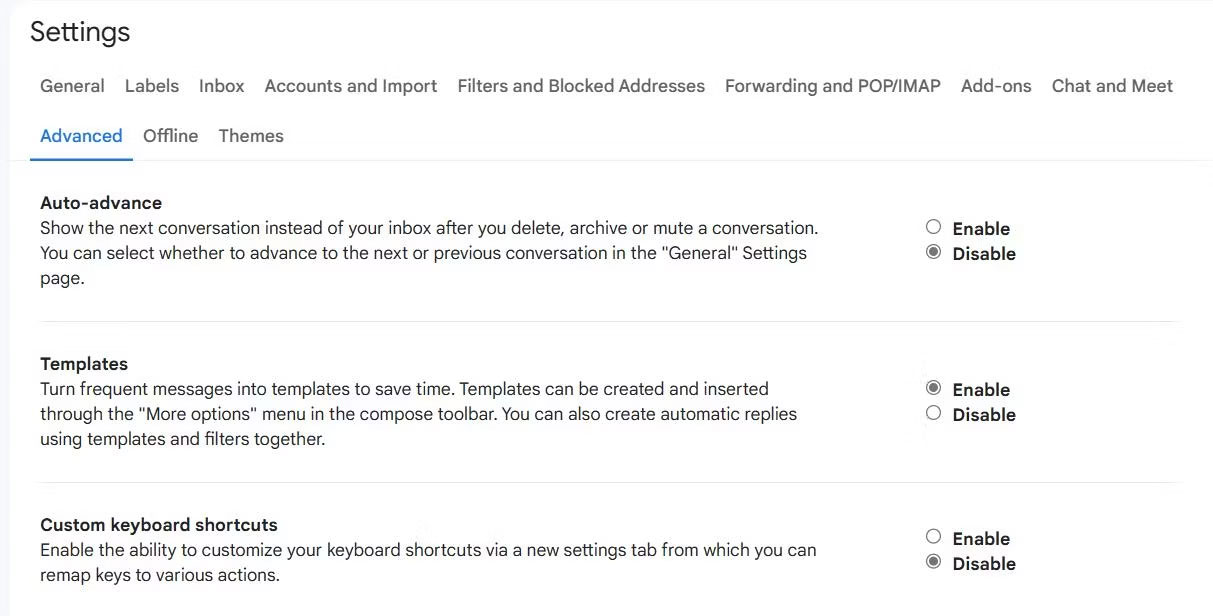
3. Bên cạnh tùy chọn Templates, hãy nhấp vào Enable rồi nhấn Save Changes.
Bây giờ là lúc tạo một template mà bạn có thể áp dụng cho bất kỳ email nào. Nhấp vào nút Compose và nhập template bạn muốn sao chép. Bây giờ, bạn có thể lưu email nháp dưới dạng template bằng cách thực hiện theo các bước bên dưới:
1. Nhấp vào menu ba chấm ở cuối cửa sổ email.
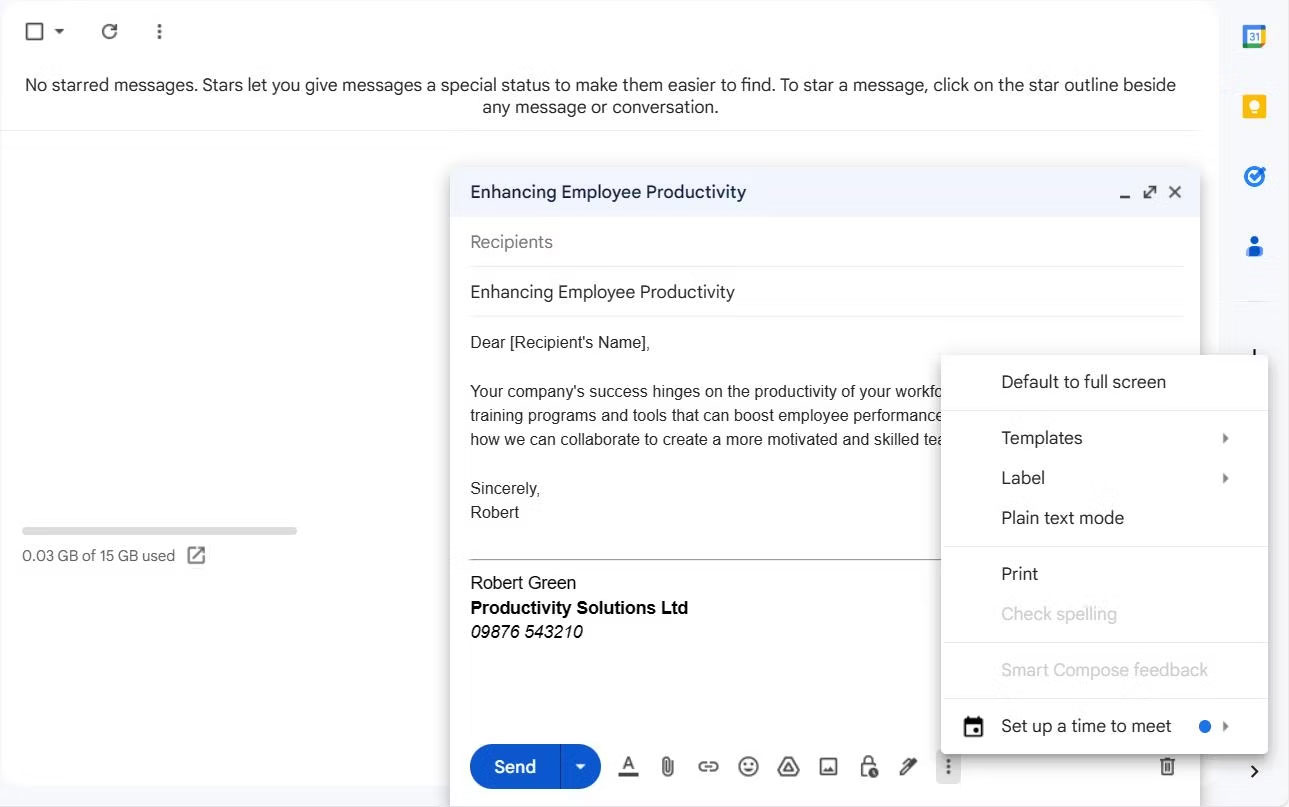
2. Từ danh sách tùy chọn, hãy di chuột qua template.
3. Chọn “Save draft as template”, sau đó chọn “Save as new template”.
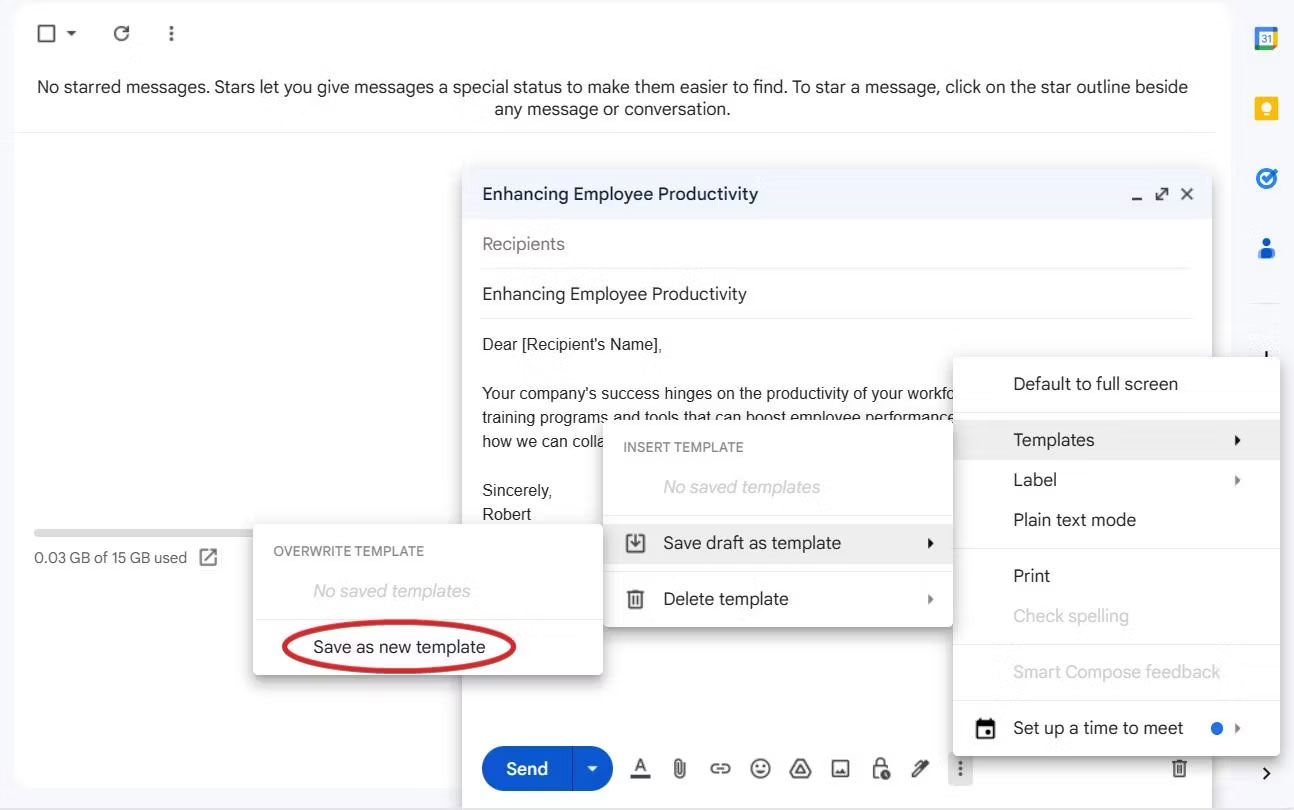
Để thêm template hiện có vào email, hãy nhấp lại vào ba dấu chấm. Sau khi di chuột qua tùy chọn template, bạn sẽ thấy danh sách các template đã lưu của mình. Nhấp vào tiêu đề của template để áp dụng template đó cho email mới.
5. Sử dụng tiện ích mở rộng trình duyệt
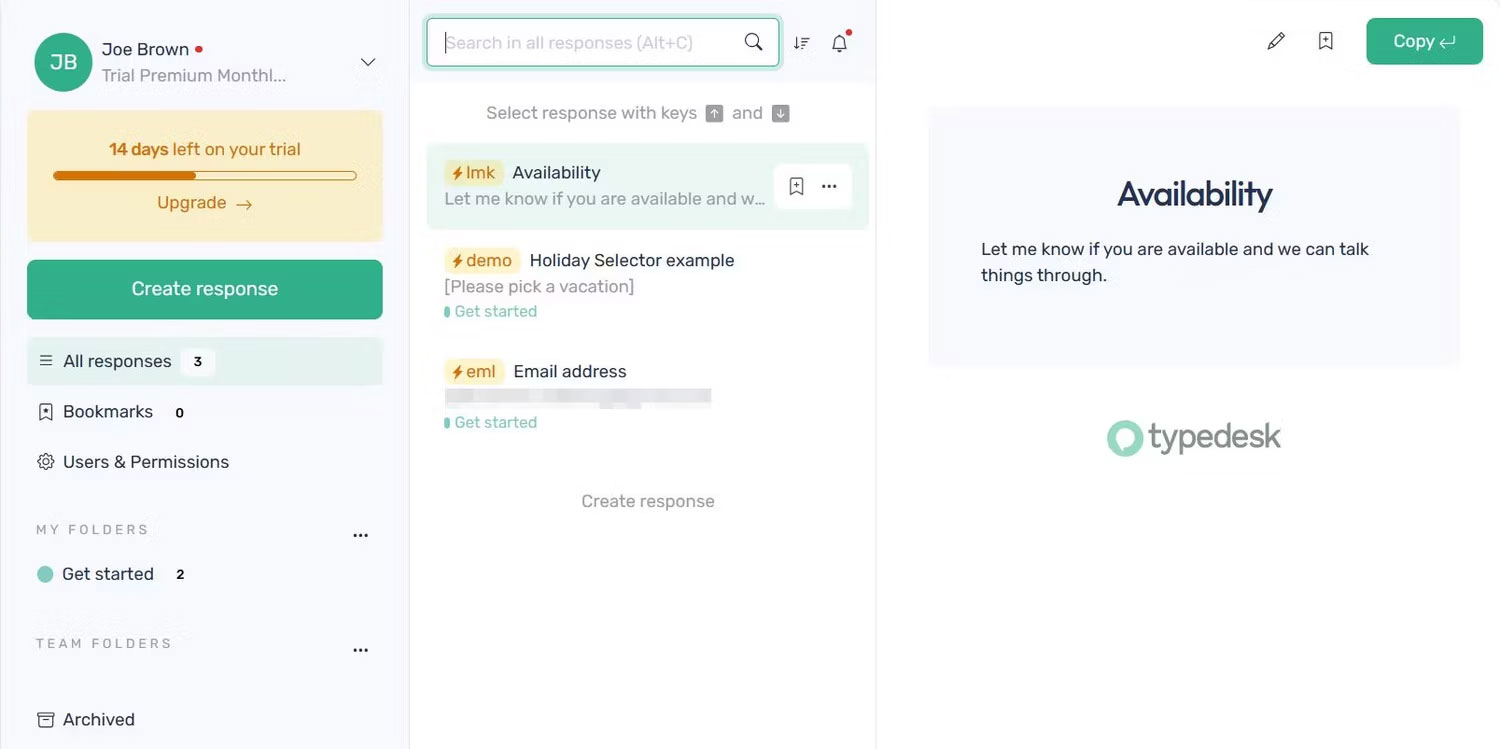
Xây dựng template email có thể tốn thời gian, đặc biệt nếu bạn yêu cầu nhiều template có tính cá nhân hóa. Typedesk là một công cụ năng suất có sẵn cho Windows, macOS và là tiện ích mở rộng của trình duyệt để giúp bạn tạo template email nhanh chóng.
Bạn có thể xem và chỉnh sửa template của mình bất kỳ lúc nào bằng cách truy cập trang tổng quan. Typedesk giúp bạn dễ dàng tìm kiếm qua các template - chỉ cần sử dụng phím tắt Alt + C. Shortcut là tính năng hàng đầu của Typedesk và có thể được sử dụng trong Gmail, Outlook và một số dịch vụ email khác.
Bằng cách nhập các lệnh đơn giản vào email, bạn có thể chèn template ngay lập tức. Bạn cũng có thể tùy chỉnh các thành phần trước khi chèn template, chẳng hạn như tên người nhận, tên công ty của họ và tên doanh nghiệp của bạn.
Download: Typedesk cho Windows | Mac (Miễn phí, có sẵn đăng ký)
6. Khám phá các template email trực tuyến
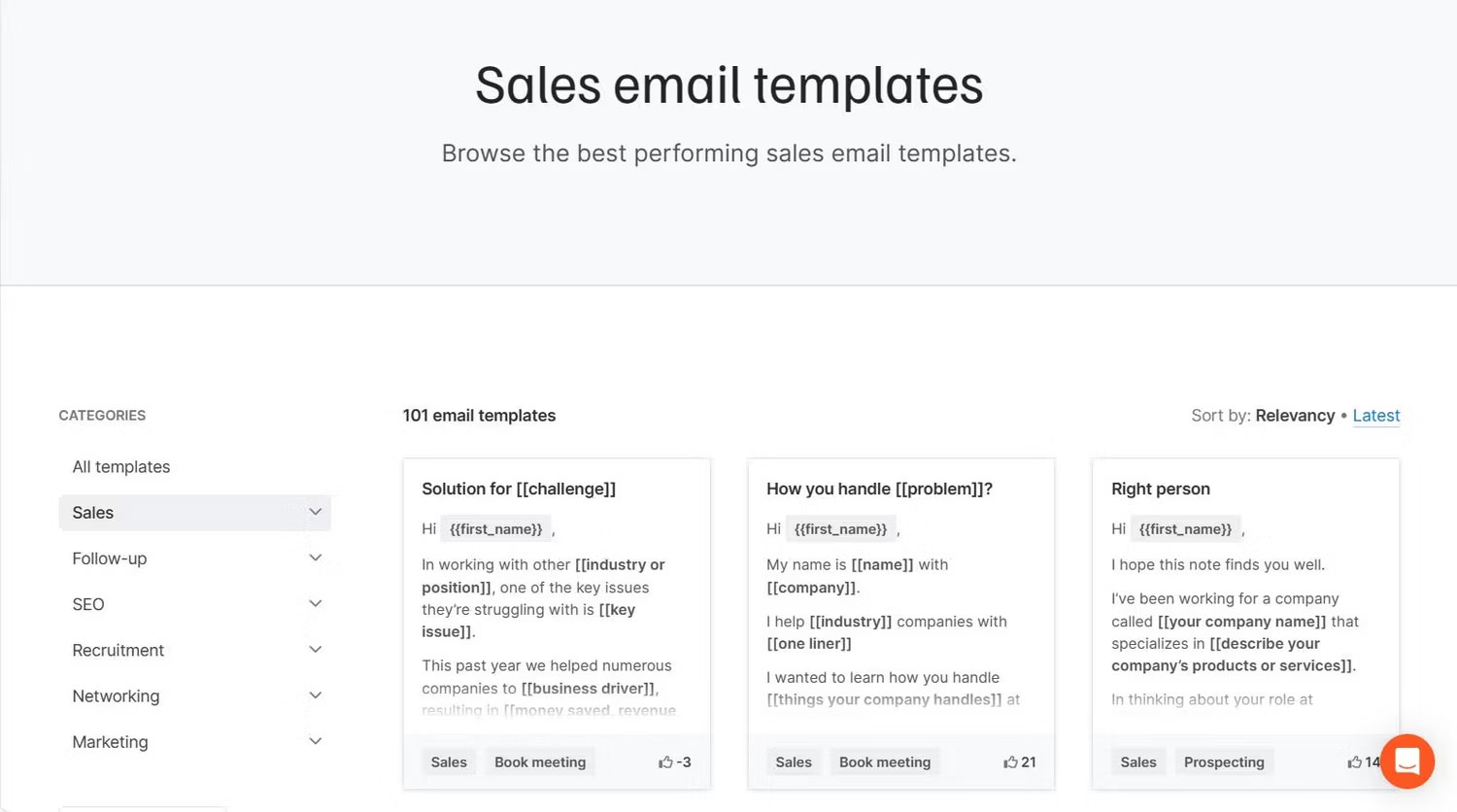
Nếu bạn đang tìm cách sử dụng công nghệ để tăng năng suất trong doanh nghiệp của mình, bạn có thể tìm thấy nhiều template email ngẫu nhiên trực tuyến. Hunter là một thư viện trực tuyến gồm hàng chục template email ngẫu nhiên, từ bán hàng và tiếp thị đến tuyển dụng cho đến kết nối mạng.
Dù bạn thuộc ngành nào, Hunter đều có nhiều template được sắp xếp hợp lý. Bạn có thể tìm kiếm bằng các danh mục chính hoặc khám phá những danh mục phụ để có các email cụ thể hơn. Bạn cũng có thể hiểu rõ hơn những quảng cáo nào hiệu quả nhất nhờ hệ thống xếp hạng lượt thích và lượt không thích của Hunter.
Hunter biết bạn sẽ không sử dụng template chỉ một lần. Bạn có thể lưu các template yêu thích của mình bằng cách tạo một tài khoản miễn phí và áp dụng chúng ngay lập tức. Nếu bạn đang bế tắc về cách tạo các template hấp dẫn thì Hunter là nơi khởi đầu tuyệt vời.
 Công nghệ
Công nghệ  Windows
Windows  iPhone
iPhone  Android
Android  Học CNTT
Học CNTT  Download
Download  Tiện ích
Tiện ích  Khoa học
Khoa học  Game
Game  Làng CN
Làng CN  Ứng dụng
Ứng dụng 




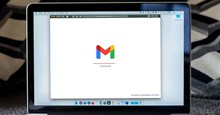






 Linux
Linux  Đồng hồ thông minh
Đồng hồ thông minh  Chụp ảnh - Quay phim
Chụp ảnh - Quay phim  macOS
macOS  Phần cứng
Phần cứng  Thủ thuật SEO
Thủ thuật SEO  Kiến thức cơ bản
Kiến thức cơ bản  Dịch vụ ngân hàng
Dịch vụ ngân hàng  Lập trình
Lập trình  Dịch vụ nhà mạng
Dịch vụ nhà mạng  Dịch vụ công trực tuyến
Dịch vụ công trực tuyến  Nhà thông minh
Nhà thông minh  Quiz công nghệ
Quiz công nghệ  Microsoft Word 2016
Microsoft Word 2016  Microsoft Word 2013
Microsoft Word 2013  Microsoft Word 2007
Microsoft Word 2007  Microsoft Excel 2019
Microsoft Excel 2019  Microsoft Excel 2016
Microsoft Excel 2016  Microsoft PowerPoint 2019
Microsoft PowerPoint 2019  Google Sheets - Trang tính
Google Sheets - Trang tính  Code mẫu
Code mẫu  Photoshop CS6
Photoshop CS6  Photoshop CS5
Photoshop CS5  Lập trình Scratch
Lập trình Scratch  Bootstrap
Bootstrap  Ứng dụng văn phòng
Ứng dụng văn phòng  Tải game
Tải game  Tiện ích hệ thống
Tiện ích hệ thống  Ảnh, đồ họa
Ảnh, đồ họa  Internet
Internet  Bảo mật, Antivirus
Bảo mật, Antivirus  Họp, học trực tuyến
Họp, học trực tuyến  Video, phim, nhạc
Video, phim, nhạc  Giao tiếp, liên lạc, hẹn hò
Giao tiếp, liên lạc, hẹn hò  Hỗ trợ học tập
Hỗ trợ học tập  Máy ảo
Máy ảo  Điện máy
Điện máy  Tủ lạnh
Tủ lạnh  Tivi
Tivi  Điều hòa
Điều hòa  Máy giặt
Máy giặt  Quạt các loại
Quạt các loại  Cuộc sống
Cuộc sống  Kỹ năng
Kỹ năng  Món ngon mỗi ngày
Món ngon mỗi ngày  Làm đẹp
Làm đẹp  Nuôi dạy con
Nuôi dạy con  Chăm sóc Nhà cửa
Chăm sóc Nhà cửa  Du lịch
Du lịch  Halloween
Halloween  Mẹo vặt
Mẹo vặt  Giáng sinh - Noel
Giáng sinh - Noel  Quà tặng
Quà tặng  Giải trí
Giải trí  Là gì?
Là gì?  Nhà đẹp
Nhà đẹp  TOP
TOP  Ô tô, Xe máy
Ô tô, Xe máy  Giấy phép lái xe
Giấy phép lái xe  Tấn công mạng
Tấn công mạng  Chuyện công nghệ
Chuyện công nghệ  Công nghệ mới
Công nghệ mới  Trí tuệ nhân tạo (AI)
Trí tuệ nhân tạo (AI)  Anh tài công nghệ
Anh tài công nghệ  Bình luận công nghệ
Bình luận công nghệ